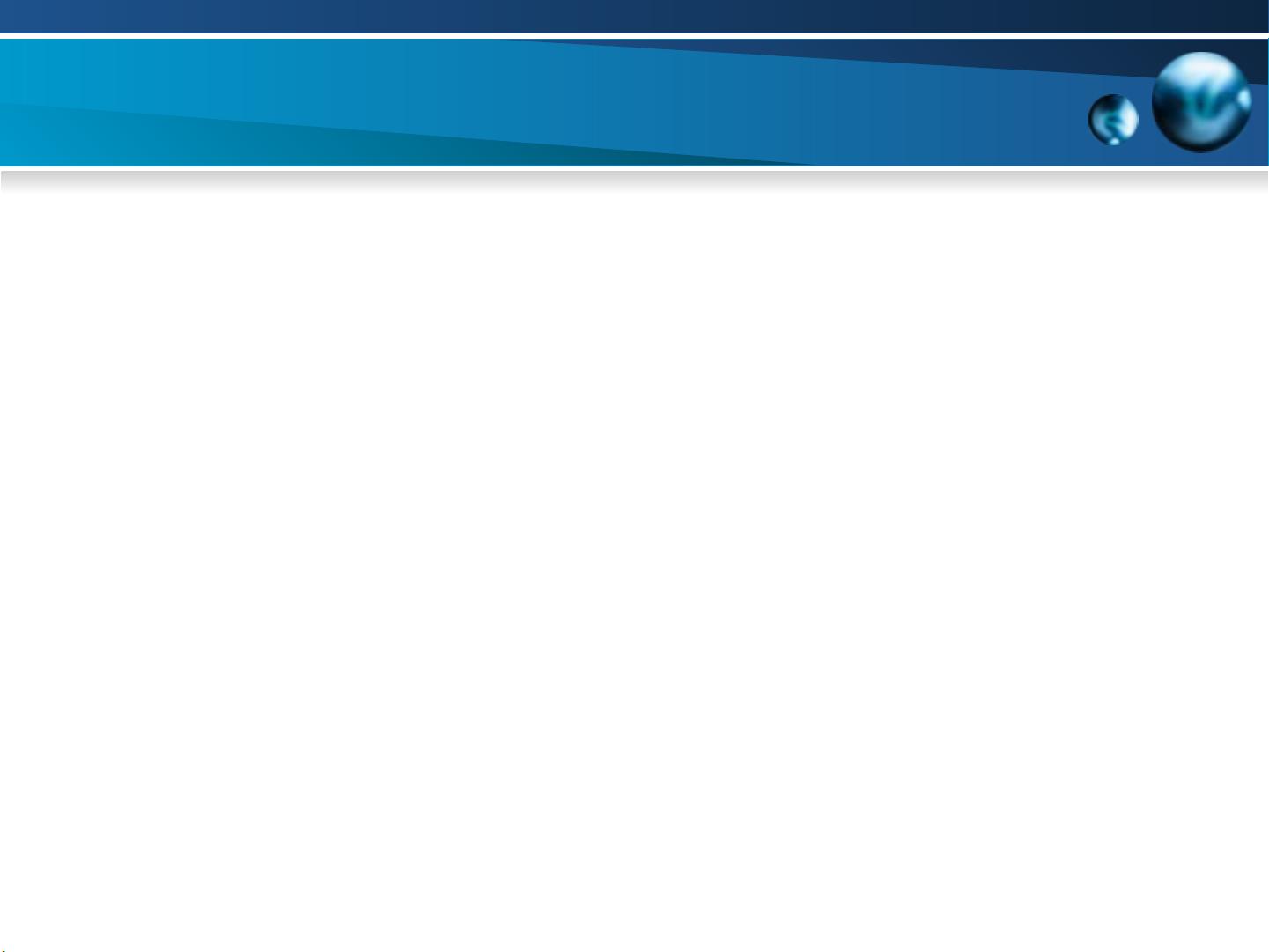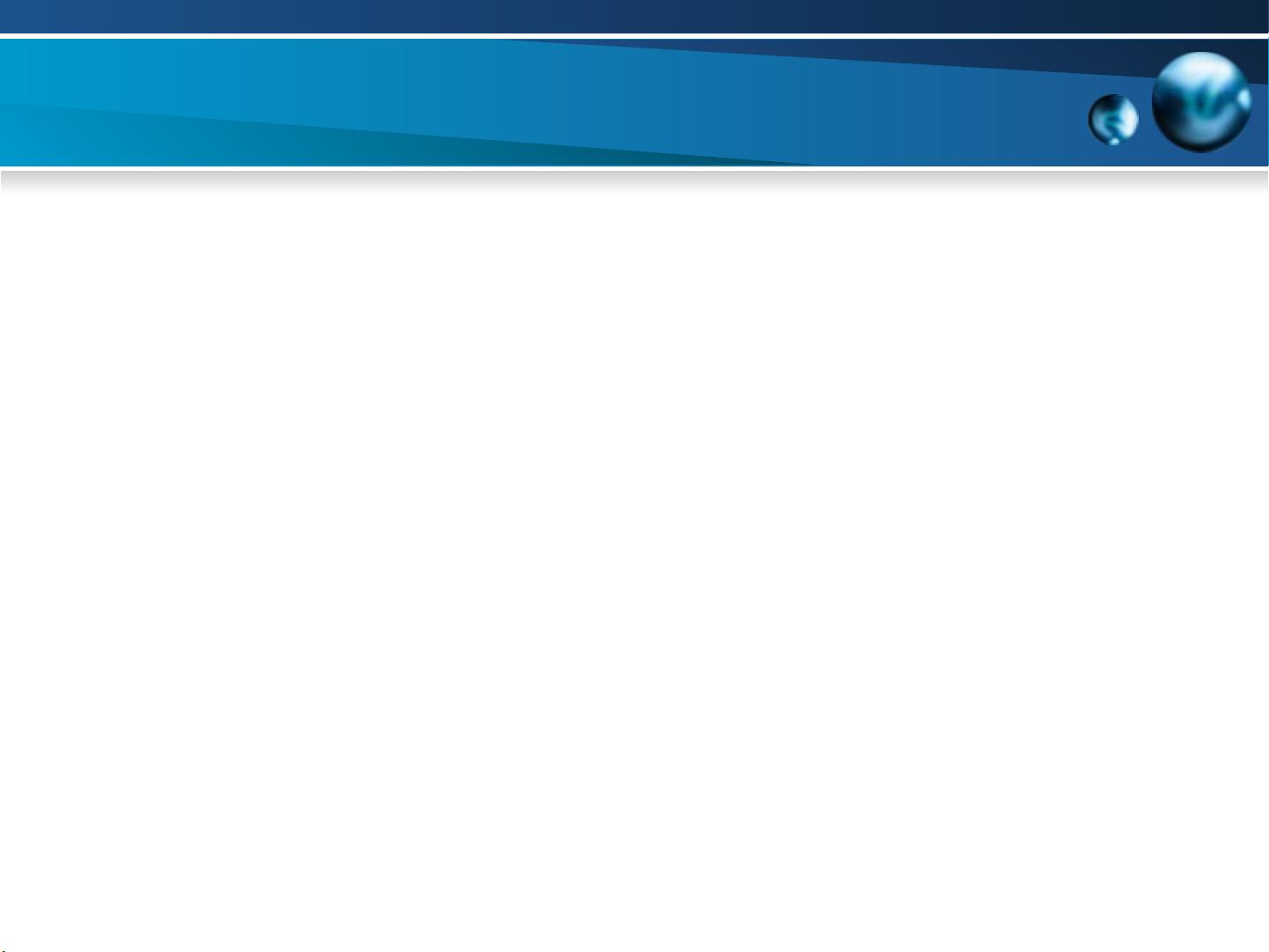Premiere Pro CS3非线性影视编辑音频教程
"非线性影视编辑教程,使用Adobe Premiere Pro CS3进行音频混合的详细步骤"
在非线性影视编辑中,Adobe Premiere Pro CS3是一个强大的工具,它提供了丰富的音频处理功能,使得编辑者能够精细化地调整声音效果。本教程重点讲解了第7章中的音频混合,包括导入音频、播放音频、调整音量、添加音频切换效果以及使用调音台等关键操作。
首先,导入音频是编辑过程的起点。Premiere Pro CS3支持多种音频格式,并且在导入时能自动将音频文件转换为与项目设置匹配的采样率,例如48kHz。这确保了音频文件与项目的兼容性,减少了后期格式转换的麻烦。
其次,播放音频功能允许用户在【项目】面板或【素材源】监视器中预览音频质量,这对于检查音频的清晰度和节奏至关重要。此外,它还能帮助编辑者在编辑过程中准确地定位到需要调整的特定部分。
调整音量是音频编辑的核心部分。可以使用【音频增益】命令全局调整剪辑的音量,通过增加或减少分贝值来提升或降低整体音量。不过要注意,过度增益可能导致噪声的增加。同时,关键帧调节音量允许编辑者实现更精细的控制,例如创建渐强或渐弱效果。在【时间线】面板使用【钢笔】工具设置关键帧,或在【效果控制】面板调整音量特效。
音频转场特效是另一个亮点,如【恒定增益】和【恒定放大】。这两种效果用于创建音量的平滑过渡,模拟自然的音量变化,适合于场景间的切换,使得声音的过渡更为平滑,不会造成突兀感。
J切换和L切换是声音编辑中的独特技巧。J切换在前一段视频结束前就开始播放下一段的音频,给观众一个即将切换的提示;而L切换则是前一剪辑结束后仍保持声音播放,直到下一段剪辑开始。这两种切换方式能增强视觉和听觉的连贯性,提供更加流畅的观看体验。
最后,【调音台】面板是专业音频混音的关键工具。在这里,编辑者可以对多个音轨进行独立的音量控制、平衡调整,甚至添加均衡器和压缩等音频特效,以实现复杂的声音设计和专业级别的混音效果。
Adobe Premiere Pro CS3的音频混合功能提供了从基础到高级的全套音频编辑工具,使得非线性影视编辑不仅限于视觉的创新,也涵盖了听觉的艺术呈现。通过熟练掌握这些知识,编辑者可以创造出更具吸引力和情感深度的视听作品。
2012-05-04 上传
2012-05-04 上传
2012-05-04 上传
2012-05-04 上传
2012-05-04 上传
2012-05-04 上传
2012-05-04 上传
2012-05-04 上传
2012-05-04 上传
椰子天涯
- 粉丝: 173
- 资源: 87
最新资源
- MATLAB新功能:Multi-frame ViewRGB制作彩色图阴影
- XKCD Substitutions 3-crx插件:创新的网页文字替换工具
- Python实现8位等离子效果开源项目plasma.py解读
- 维护商店移动应用:基于PhoneGap的移动API应用
- Laravel-Admin的Redis Manager扩展使用教程
- Jekyll代理主题使用指南及文件结构解析
- cPanel中PHP多版本插件的安装与配置指南
- 深入探讨React和Typescript在Alias kopio游戏中的应用
- node.js OSC服务器实现:Gibber消息转换技术解析
- 体验最新升级版的mdbootstrap pro 6.1.0组件库
- 超市盘点过机系统实现与delphi应用
- Boogle: 探索 Python 编程的 Boggle 仿制品
- C++实现的Physics2D简易2D物理模拟
- 傅里叶级数在分数阶微分积分计算中的应用与实现
- Windows Phone与PhoneGap应用隔离存储文件访问方法
- iso8601-interval-recurrence:掌握ISO8601日期范围与重复间隔检查